În această zi a tehnologiei, editarea și manipularea fotografiilor a devenit mai ușoară ca niciodată, datorită progreselor software-ului de procesare a imaginilor. O sarcină de editare populară și valoroasă este să eliminați oameni din fotografii. Indiferent dacă doriți să creați un fundal pitoresc sau să eliminați orice persoană din fotografia dvs., fie că doriți să încercați să vă exercitați creativitatea, sunt disponibile multe programe care fac acest proces simplu.
În acest articol, vom explora metodele și pașii care implică eliminarea persoanelor sau a oricărui subiect pe care doriți să îl ștergeți din fotografii. Utilizarea software-ului și a instrumentelor incluse mai jos vă va ajuta să faceți cea mai bună fotografie pitorească; trebuie doar să urmați pașii și metodele folosite în acest articol.
Partea 1. Eliminați oameni din fotografii online
AVaide Eliminator de filigran este un instrument online care poate elimina o porțiune dintr-o fotografie și o poate înlocui fără probleme cu un fundal. Poți participa la un eveniment, făcând fotografii solo ale oamenilor, iar alții continuă să rămână prinși în cadrul camerei tale. Acest instrument online vă va ajuta să eliminați oamenii din acele fotografii pe care le-ați făcut folosind procesarea sa inteligentă AI și va putea distinge ce să înlocuiți fundalul fotografiei dvs. cu doar un clic de deget. Are un avantaj semnificativ față de alte instrumente și aplicații bazate pe web, datorită pașilor simpli asociati cu fluxul ușor de editare cu acest instrument. Urmați pașii simpli de mai jos pentru a elimina cu succes oamenii din fotografii.
Pasul 1Accesați Site-ul
În acest tutorial vom folosi un instrument online. Primul pas este să accesați site-ul, așa că intrați în computer și deschideți browserul implicit sau orice browser la alegere. Apoi, faceți clic pe linkul site-ului furnizat mai sus, acesta vă va redirecționa către linkul instrumentului.
Pasul 2Fișier de import
După accesarea site-ului, veți putea vedea a Alegeți o fotografie buton. Faceți clic pe el și se va deschide directorul dvs. pentru a alege ce fotografie doriți să editați. După ce ați găsit fotografia dvs., faceți clic pe ea și faceți clic O.K. Veți vedea că fișierul dvs. este încărcat după câteva secunde.
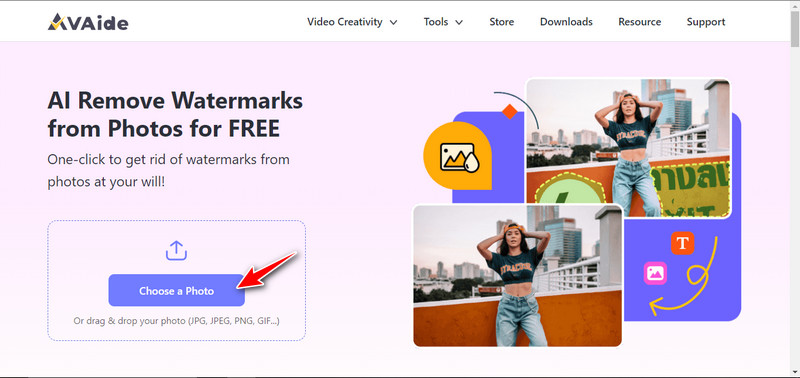
Pasul 3Editați fișierul
După importarea fotografiei, acum puteți edita fișierul. A apărut o nouă fereastră și veți vedea fișierul încărcat. Pentru a edita fișierul, puteți utiliza instrumentele evidențiate într-o casetă roșie în partea de sus a ferestrei. Acestea sunt lasou, poligonal, perie și şterge unelte. Utilizați orice instrument cu care vă simțiți confortabil pentru a elimina orice obiect sau filigran inutil.
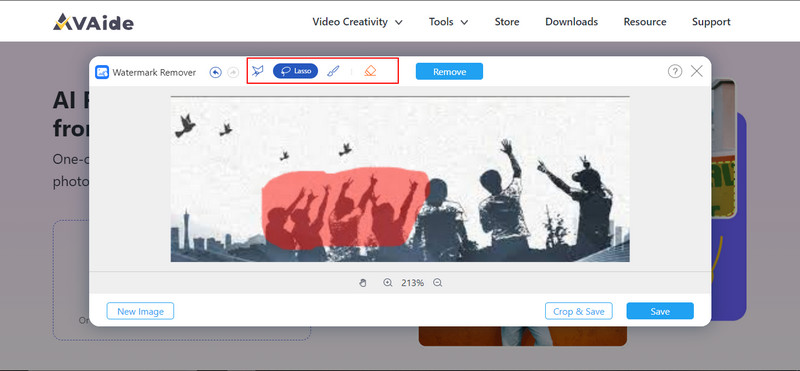
Pasul 4Exportați fișierul
Acum, după ce ați terminat editarea. Apasă pe salva butonul pentru a vă exporta fișierul. De asemenea, puteți face clic pe Decupați și salvați, vă solicită să decupați mai întâi imaginea și să o salvați după.
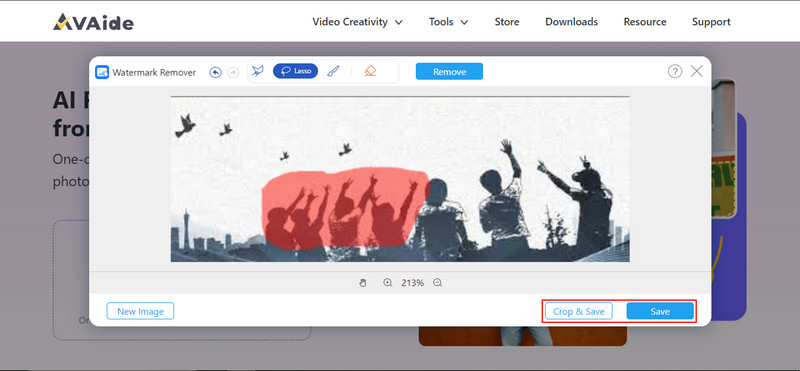
Partea 2. Eliminați oameni din fotografii offline
Movavi Photo Editor este o aplicație offline cu care utilizatorii o pot folosi pentru a-și edita fotografiile. Este disponibil pe Windows și este dotat cu multe funcții de editare care pot edita sau elimina orice obiect din fotografia ta. Este un software intuitiv la care chiar și începătorii se pot adapta cu ușurință. Cu instrumentele sale de editare capabile, adăugarea sau eliminarea oricăror elemente care vă sunt inestetice este o muncă ușoară cu această aplicație offline. Cu toate acestea, nu este o aplicație complet gratuită de utilizat, dacă vă abonați la planurile lor, orice restricții vor fi eliminate și veți avea acces la toate instrumentele pe care le au la dispoziție.
Pasul 1Presupunând că ați achiziționat aplicația, primul pas este să o deschideți. Găsiți aplicația dvs. și faceți dublu clic pe ea pentru a o deschide.
Pasul 2După deschiderea aplicației offline, trebuie să importați fișierul pe care urmează să îl editați. Pentru a face acest lucru, faceți clic pe Adauga imagine buton. După ce faceți clic pe butonul, se vor deschide directoarele în care puteți găsi fotografiile de editat. Găsiți și alegeți fotografia dvs. și faceți clic O.K a importa.
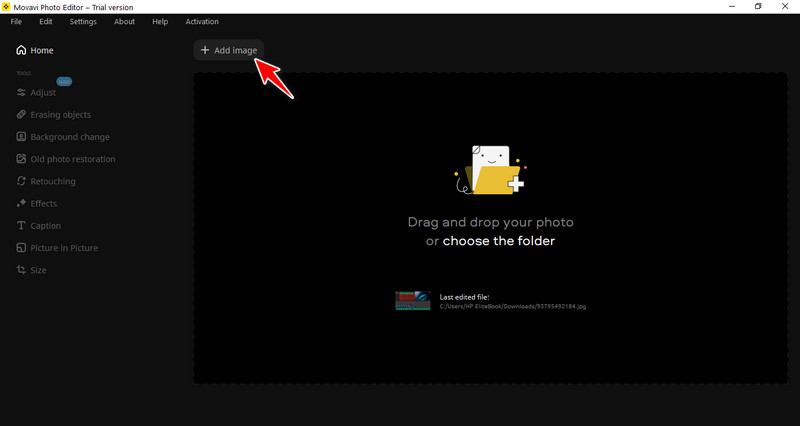
Pasul 3Următorul este să alegem instrumentul pe care îl vom folosi. Faceți clic pe Ștergerea obiectelor instrument din partea stângă a aplicației dvs. Făcând asta, îți va arăta instrumentele pe care le poți folosi, care sunt evidențiate în fotografie. Alegeți instrumentul preferat și mascați obiectul pe care doriți să îl eliminați.
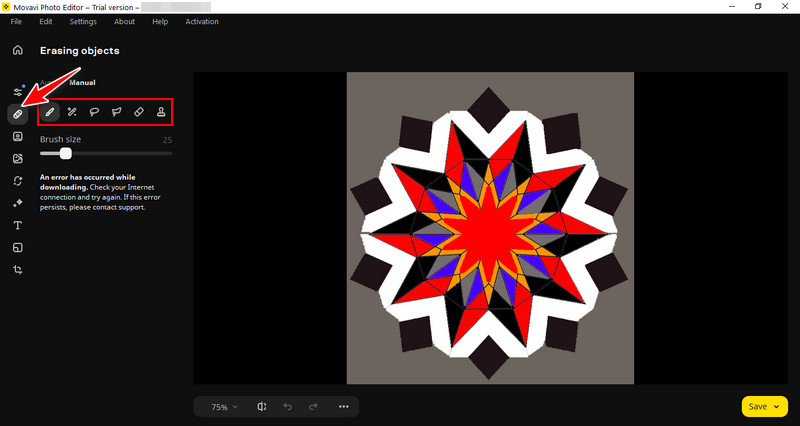
Pasul 4Ultimul pas este să vă salvați fișierul. Pentru a face acest lucru, puteți face clic pe butonul galben Salvare din colțul din dreapta jos al aplicației. Puteți vedea fișierul exportat în directorul implicit al aplicației.
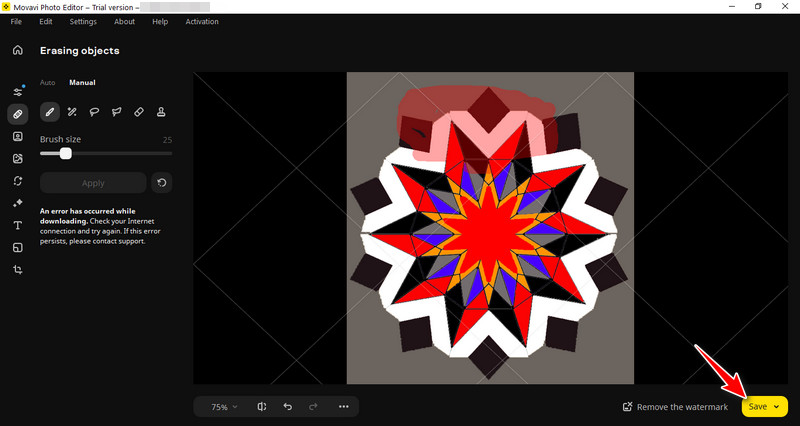
Partea 3. Aplicații pentru eliminarea persoanelor din fotografii
1. Snapseed
Snapseed este o aplicație iOS și Android dezvoltată de Google, este un instrument versatil și gratuit de editare a imaginilor. Deși nu există o opțiune dedicată pentru eliminarea persoanelor, puteți elimina cu ușurință obiecte sau persoane din fotografii folosind editarea selectivă și instrumentul de vindecare sau orice instrumente disponibile în aplicație. Are. Snapseed este o alternativă populară pentru fotografia mobilă datorită utilităților sale puternice pentru îmbunătățirea și retușarea fotografiilor. Puteți încerca această aplicație găsind-o pe piața de aplicații dedicată.
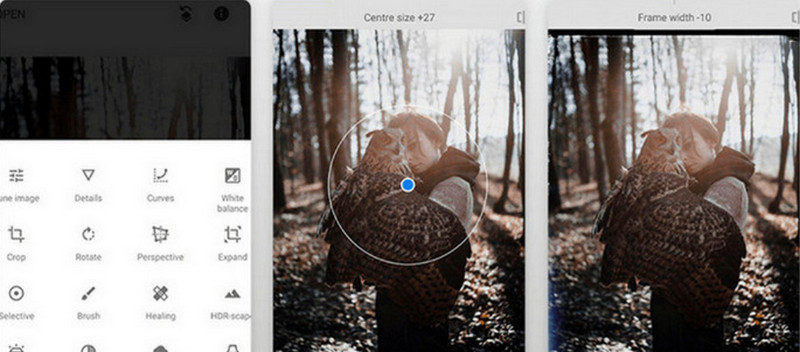
2. Atingeți Retușare
Touch Retouch este o aplicație mobilă disponibilă pentru dispozitivele IOS. Având în vedere că AI-ul său este o detectare eficientă și simplă a obiectelor, utilizatorii pot alege și șterge cu ușurință obiectul pe care doresc să îl elimine. Touch Retouch folosește algoritmi pentru a completa fără întreruperi zonele eliminate, ceea ce are ca rezultat o fotografie cu aspect natural. Mulți utilizatori consideră această aplicație ca fiind un dispozitiv de eliminare datorită interfeței sale de utilizare ușoare și adaptabile. Dacă doriți să descărcați această aplicație, accesați magazinul de aplicații dedicat și căutați Touch Retouch.
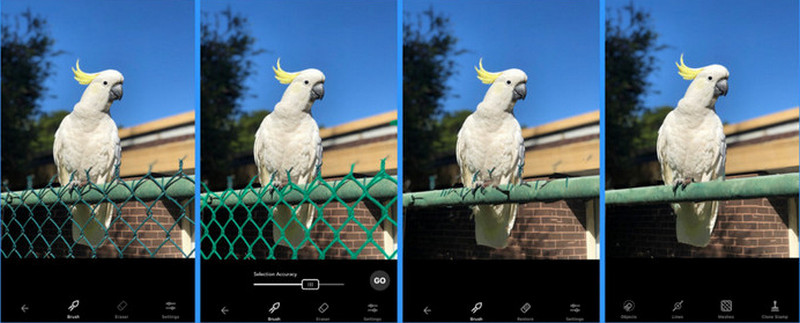
Partea 4. Întrebări frecvente despre eliminarea persoanelor din fotografii
Este legal să eliminați persoane din fotografii fără permisiunea lor?
Da, atâta timp cât sunteți proprietarul fotografiei. În caz contrar, poți fi predispus să fii dat în judecată dacă folosești fotografia altcuiva.
Cum păstrez calitatea imaginii atunci când elimin persoane dintr-o fotografie?
De obicei, eliminarea persoanelor sau a oricărui obiect dintr-o fotografie nu reduce calitatea imaginii dvs. Dar, în unele scenarii, puteți face clic pe butonul de descărcare pentru o imagine de calitate superioară după ce ați editat fotografia online. De asemenea, puteți seta numărul de pixeli mai mare dacă utilizați o aplicație offline pentru a preveni pierderea calității imaginii.
Pot folosi AI pentru a elimina persoane din fotografii?
Da, dar te vei confrunta cu un scenariu în care AI nu este capabil să-ți editeze fotografia pentru că este prea complicată. Lăsarea unei AI să-ți facă editarea vine cu dezavantaje, cum ar fi eliminarea neperfectă a persoanelor din fotografie sau a avea o gaură în fotografia ta, deoarece AI-ul nu este capabil să umple fotografia.
Pot folosi fotografii cu persoane eliminate în scopuri comerciale?
Utilizarea fotografiilor cu persoane eliminate în scopuri comerciale poate fi dificilă și poate duce la probleme legale și etice. Este recomandabil să obțineți permisiunile și licențele corespunzătoare pentru orice suport media pe care îl utilizați comercial.
Ce ar trebui să fac pentru a respecta confidențialitatea și consimțământul atunci când elimin persoane din fotografii?
Dacă sunteți proprietarul fotografiei, atunci le puteți elimina pur și simplu din fotografia dvs. Dar, dacă nu dețineți fotografia și nu cunoașteți niciuna dintre persoanele din fotografie, vă rugăm să le cereți permisiunea înainte de a le edita din fotografie.
Eliminarea persoanelor din fotografii este o sarcină comună care este făcută de mulți din această generație. Dar există oameni acolo care se luptă să facă această sarcină. De aceea, acest articol este creat pentru a ajuta acei oameni care sunt noi sau au nevoie de ajutor să înțeleagă elementele de bază ale programelor date. Sfatul nostru pentru începători este să folosiți orice aplicație care vă place și să învățați cum să eliminați oamenii din fotografii.

Scăpați cu ușurință de filigranele enervante și de obiectele nedorite din fotografiile dvs. fără pierderi de calitate.
ÎNCEARCĂ ACUM



